
Hàm RIGHT trong Excel: Cách cắt chuỗi bên phải, có ví dụ minh họa
Hàm Right là một trong những hàm thường được sử dụng trong Excel. Hiện nay, với khối lượng dữ liệu quá lớn. Excel trở thành một công cụ sử dụng thường xuyên. Những lợi ích mà Excel mang lại luôn giúp chúng ta xử lý nhanh, nhập và thực hiện các thao tác phục vụ cho yêu cầu của mình. Và Right là một hàm được dùng thường xuyên. Nếu Left dùng để cắt chuỗi ký tự bên trái thì Right chuyên dùng cho cắt chuỗi giá trị bên phải. Thao tác thực hiện nhanh, đơn giản và nhanh chóng cho kết quả. Ngoài ra, hàm này còn có thể kết hợp với nhiều các hàm khác để mang đến nhiều tiện ích hơn cho người dùng.
Vậy nên, việc sử dụng Right là một yếu tố bạn cần biết trong kĩ năng Excel và là công cụ hỗ trợ đắc lực. Dưới đây, Hoàng Hà Mobile sẽ gợi ích cho bạn cách dùng cùng ví dụ cụ thể về hàm này nhé.
Hàng Right là gì? Lợi ích khi sử dụng hàm trong Excel?
Hàm Right được dùng để cắt và lấy ký tự phía bên phải của chuỗi dữ liệu hoặc bên phải một ký tự đặc biệt nào đó. Kết quả trả lại nhanh chóng, hiệu quả và chính xác. Cú pháp của hàm sẽ là =RIGHT(text,[num_chars]). Trong đó, có các nội dung cụ thể như sau:
- Text: chuỗi văn bản đang cần trích xuất
- Num_chars: Số lượng kí tự đang cần hàm trích xuất ra
Tuy nhiên, nếu num_chars không có hoặc bỏ qua thì sẽ là số 1. Khi nhập num_chars phải từ 0. Nếu bạn nhập lớn hơn độ dài của chuỗi dữ liệu thì Right sẽ trả về kết quả là toàn bộ chuỗi dữ liệu.
Hiện nay, lệnh này đang được sử dụng nhiều và trở thành một phần không thể thiếu nếu bạn làm việc nhiều với Excel. Những lợi ích mà hàm này mang lại sẽ giúp chúng ta rất nhiều. Trong một chuỗi ký tự hoặc dữ liệu dài, Right sẽ lấy ra một lượng ký tự bạn muốn dễ dàng. Thao tác thực hiện nhanh chóng, không phức tạp. Đặc biệt, hàm này được dùng cho nhiều chuỗi dữ liệu khác nhau. Vậy nên, việc dùng hàm này là cần thiết.
Cách sử dụng Right cắt chuỗi bên phải
Cách thực hiện vô cùng đơn giản. Nếu như chỉ cần tìm, cắt ký tự phía bên phải chuỗi ký tự thì chỉ cần dùng công thức như thường. Dưới đây sẽ có cụ thể các bước để sử dụng hàm này.
Bước 1: Chọn 1 ô bất kỳ bạn muốn kết quả dữ liệu được trả về. Lưu ý, nên sử dụng các ô gần với chuỗi ký tự để có thể so sánh được.
Bước 2: Nhập công thức hàm Right =RIGHT(text,[num_chars]).

Bước 4: Tại num_charts, nhập số ký tự bạn muốn trích xuất. Sau đó bấm dấu ngoặc phải ). Lưu ý không được để trống phần này và số lượng phải lớn hơn 0. Nếu để trống máy sẽ mặc định 0 hoặc 1.
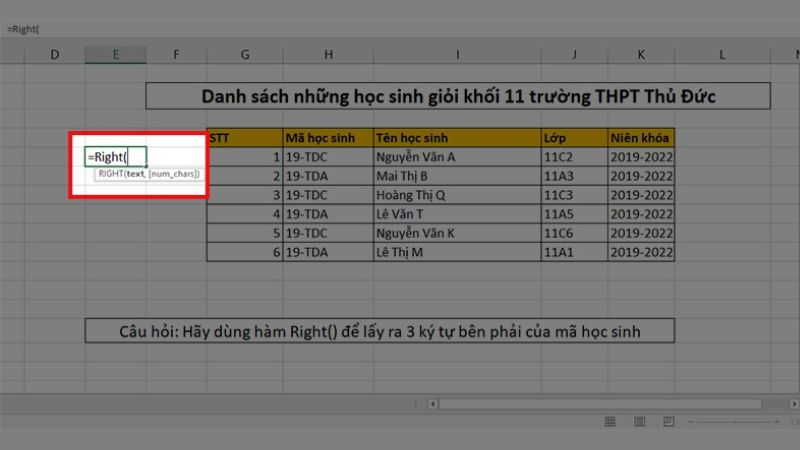
Bước 5: Nhấn chọn Enter để hàm chạy và máy hiện ra kết quả chuỗi ký tự cần trích xuất.
Bước 6: Nếu bạn muốn thực hiện hàm Right cho nhiều ô cùng hàng hoặc cùng cột thì hãy rê chuột sang góc bên phải bên dưới đến khi con trỏ chuột xuất hiện dấu cộng. Nhấn và kéo chuột đến ô cuối cùng bạn cần trích xuất nội dung.
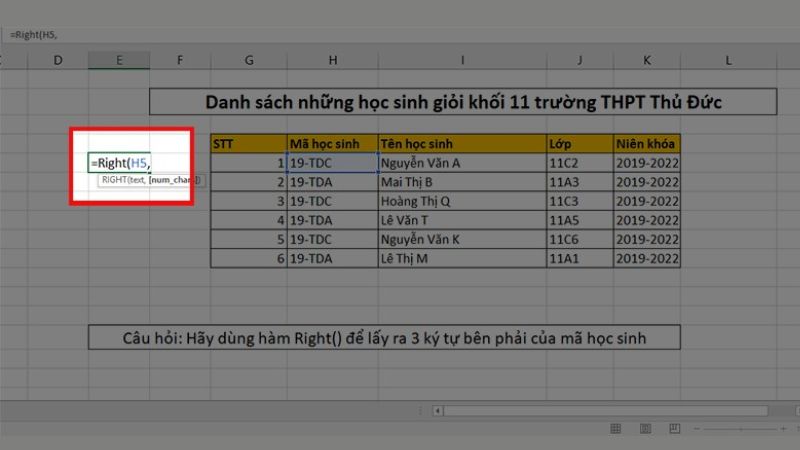
Cách sử dụng Right cắt bên phải với nhiều điều kiện
Trên đây là cách sử dụng khá cơ bản và đơn giản của hàm. Tuy nhiên, đối với một số chuỗi ký tự có nhiều điều kiện. Bạn vẫn có thể dùng lệnh Right nhưng bạn cũng cần kết hợp hàm này với một số hàm khác. Dưới đây là 4 cách sử dụng hàm kèm ví dụ minh họa.
Sử dụng hàm Right và Value để lấy ký tự
Thông thường, nếu chỉ sử dụng hàm Right thì kết quả trả về thường là dữ liệu dưới dạng văn bản. Tuy nhiên, nếu bạn muốn xuất hiện hàm số. Vậy thì vẫn có thể thực hiện khi kết hợp giữa Right và Value. Các bước thực hiện cụ thể dưới đây:
Bước 1: Chọn ô cần nhập công thức, nhập hàm Value(Right(Text,Num_chars)).
Bước 2: Nhấn phím Enter để hoàn thành. Hàm sẽ trả lại kết quả bạn cần.
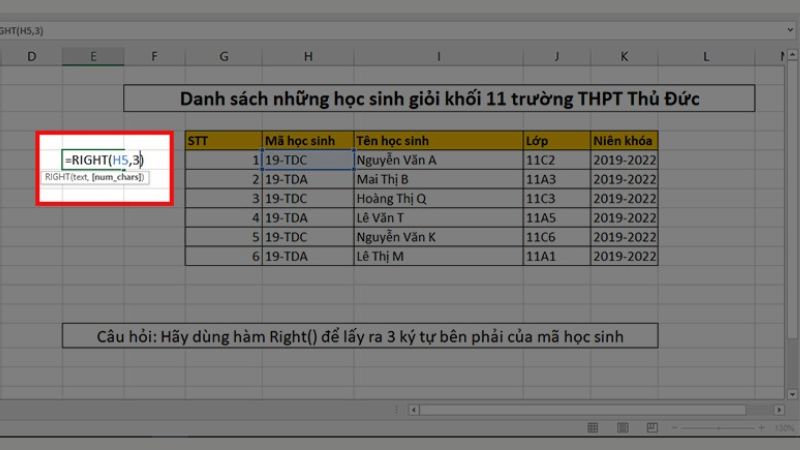
Bước 3: Nếu bạn cần làm cho một cột, rê chuột đến góc phải bên dưới khi con trỏ xuất hiện dấu cộng. Kéo hết cho đến khi đến ô cuối cùng bạn muốn.
Sử dụng hàm Right và Len để cắt một chuỗi ký tự
Trong Excel, hàm Len chuyên được dùng để đếm số lượng ký tự trong chuỗi dữ liệu. Vậy nên, khi kết hợp hàm LEN với RIGHT sẽ cho kết quả một chuỗi các ký tự bạn còn. Hàm sẽ lọc ra những phần ký tự không cần thiết. Cách thức thực hiện gồm:
Bước 1: Nhấn chọn ô bạn muốn nhập công thức, nhập =Right(Text,Len(Text)-3)). Lưu ý rằng ở đây, Text là ô dữ liệu cần cắt, -3 là số ký tự bạn muốn cắt. Do có hai hàm nên kết thúc công thức phải có 2 dấu ngoặc.
Bước 2: Nhấn phím Enter, hàm sẽ thực hiện và trả lại kết quả cho bạn.
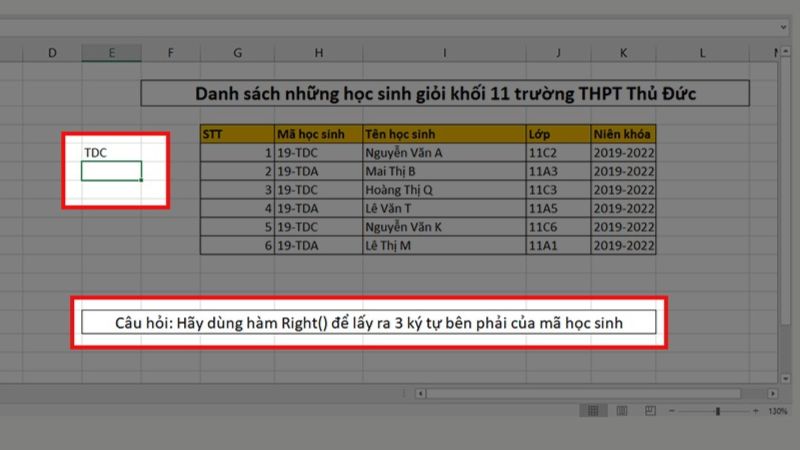
Bước 3: Nếu bạn cần làm cho một cột, rê chuột đến góc phải bên dưới khi con trỏ xuất hiện dấu cộng. Kéo hết cho đến khi đến ô cuối cùng bạn muốn.
Hàm Right, Len Search để cắt một chuỗi ký tự
Ngoài kết hợp với Len, Value thì hàm Right cũng có thể sử dụng thêm cùng các hàm khác như Search. Hàm Search cùng Len sẽ chúng cho chúng ta kết quả là chuỗi ký tự nhất định đằng sau các dấu câu dùng để ngăn cắt. Ngoài tìm thì công thức này còn cắt được dữ liệu.
Bước 1: Nhấn chọn ô Excel bạn muốn nhập công thức, nhập hàm =Right(Text,Len(Text)-Search(” “,Text)). Trong đó Text là ô dữ liệu bạn cần trích xuất. Dấu “ “ là ký tự mà bạn muốn trích xuất dữ liệu phía bên phải của nó. Ví dụ bên dưới là dấu cách. Ngoài ra còn có các dấu câu khác. Do có 2 hàm nên cần hai dấu ngoặc để kết thúc.
Bước 2: Nhấn phím Enter, hàm sẽ thực hiện và trả lại kết quả cho bạn.
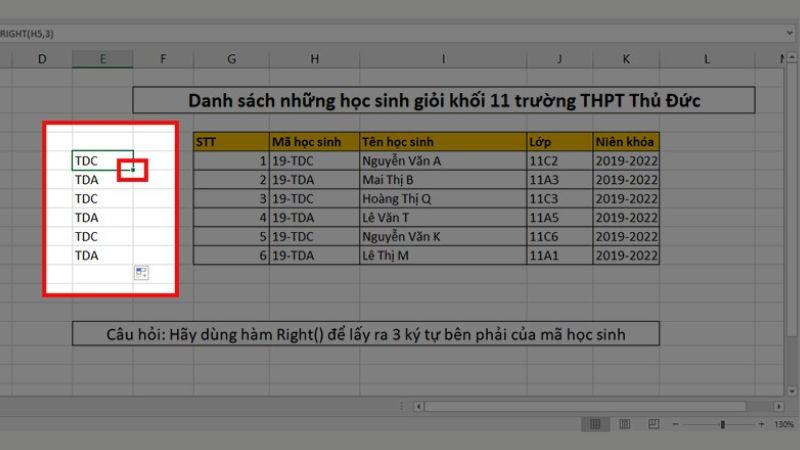
Bước 3: Nếu bạn cần làm cho một cột, rê chuột đến góc phải bên dưới khi con trỏ xuất hiện dấu cộng. Kéo hết cho đến khi đến ô cuối cùng bạn muốn.
Sử dụng hàm Right để xuất ký tự sau dấu phân cách
Trong một số trường hợp, với những dãy ký tự dài thì việc trích xuất các ký tự đặc biệt rất cần thiết. Thường những ký tự đó sẽ đứng sau một dấu phân cách nào đó. Dưới đây là ví dụ bạn cần trích xuất dữ liệu sau dấu phân cách cuối cùng. Các bước thực hiện như dưới đây:
Bước 1: Nhấn chọn ô Excel bạn muốn nhập công thức, nhập hàm. Ví dụ cho hàm bên dưới là =RIGHT(B6,LEN(B6)-SEARCH(“$”,SUBSTITUTE(B6,”:”,”$”,LEN(B6)-LEN(SUBSTITUTE(B6,”:”,””))))). Trong đó:
- LEN(B6) là tổng chiều dài với chuỗi ký tự trong ô tương ứng là B6.
- LEN(SUBSTITUTE(B6,”:”,””)) là chiều dài ký tự của chuỗi dữ liệu, không bao gồm dấu 2 chấm.
- LEN(B6)-LEN(SUBSTITUTE(B6,”:”,””) là tổng chiều dài ban đầu của số lượng ký tự có trong dãy trừ đi chiều dài số lượng ký tự trong chuỗi không có dấu 2 chấm.
- SUBSTITUTE(B6,”:”,”$”,LEN(B6)-LEN(SUBSTITUTE(B6,”:”,””))) có ý nghĩa thay thế dấu 2 chấm trong chuỗi bằng ký tự $. Đây là đặc điểm riêng của hàm SUBSTITUTE.
- SEARCH(“$”,SUBSTITUTE(B6,”:”,”$”,LEN(B6)-LEN(SUBSTITUTE(B6,”:”,””)))) có ý nghĩa xác định được vị trí của dấu phân tách cuối cùng.
- RIGHT(B6,LEN(B6)-SEARCH(“$”,SUBSTITUTE(B6,”:”,”$”,LEN(B6)-LEN(SUBSTITUTE(B6,”:”,””))))) được dùng để trả về chuỗi bên phải dấu phân tách, chiều dài chuỗi trừ đi vị trí dấu phân cách.
Bước 2: Nhấn phím Enter, hàm sẽ thực hiện và trả lại kết quả cho bạn.
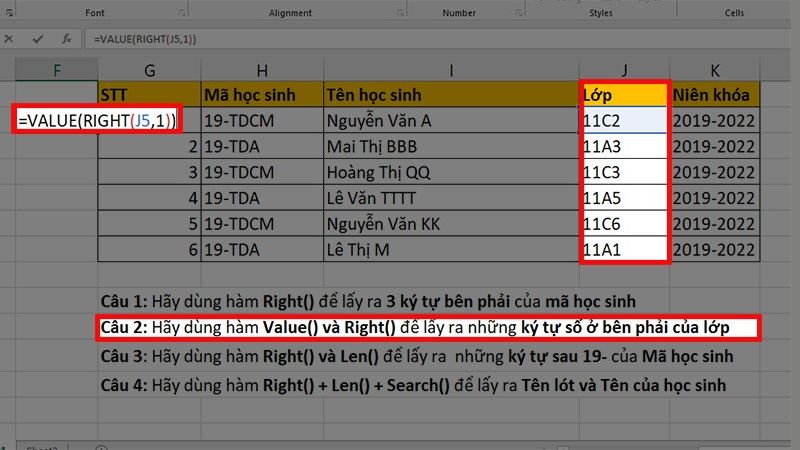
Bước 3: Nếu bạn cần làm cho một cột, rê chuột đến góc phải bên dưới khi con trỏ xuất hiện dấu cộng. Kéo hết cho đến khi đến ô cuối cùng bạn muốn.
Những lỗi thường hay mắc phải khi sử dụng hàm Right trong Excel
Hàm Right có vai trò quan trọng trong thực hiện và sử dụng Excel. Nó giúp cho người dùng tiết kiệm thời gian và thao tác thực hiện. Tuy không quá phức tạp để dùng nhưng cũng rất dễ để bạn mắc những lỗi sai. Lệnh Right không thể thực hiện được và máy báo lỗi. Vậy lỗi ở đâu? Dưới đây sẽ là một số lỗi thường gặp và cách điều chỉnh.
Trong dữ liệu ban đầu xuất hiện khoảng trống. Để xử lý lỗi này, chúng ta có thể sử dụng hàm Trim để thực hiện. Hình ảnh bên dưới sẽ hướng dẫn cụ thể cho bạn.
Số lượng ký tự trong num_chars phải luôn lớn hơn hoặc bằng 0. Nếu nhỏ hơn 0 sẽ bị báo lỗi. Khi bạn đang dùng lệnh Right cùng các tổ hợp các lệnh khác. Ví dụ như Len hoặc Search thì máy sẽ báo lỗi. #VALUE!. Hãy kiểm tra lại num_chars và nhập số đúng.
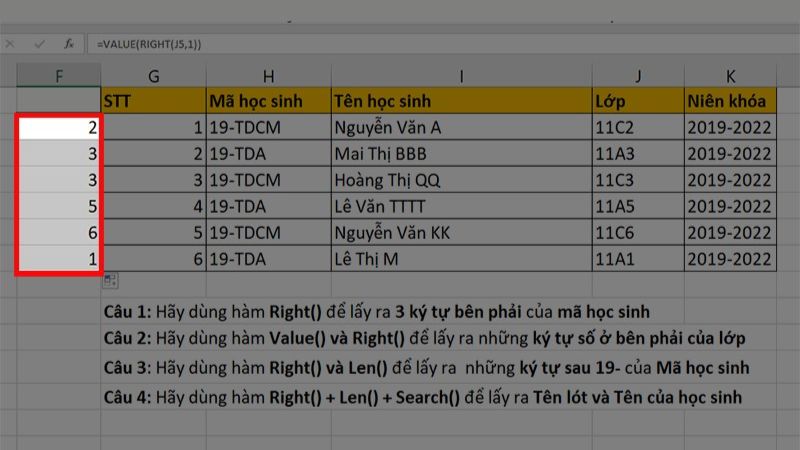
Giá trị dữ liệu là ngày tháng. Vì Right chỉ dùng cho dạng dữ liệu văn bản. Vậy nên, khi sử dụng với dữ liệu ngày tháng thì không thể thực hiện được. Để xử lý lỗi, bạn có thể dùng thêm hàm Text(Value,”mmmm d/yyyy”). Trong đó dữ liệu mmmm d/yyyy là định dạng ngày tháng năm.
Lời kết
Hàm Right là một trong những hàm phổ thông và giúp ích rất nhiều. Hiện tại, sử dụng hàm này sẽ giúp bạn thao tác đơn giản hơn với Excel, đặc biệt là đối với một số chuỗi ký tự dài và phức tạp. Right giúp cho việc tìm kiếm, cắt và trích xuất chuỗi ký tự bạn muốn dễ dàng hơn. Vậy nên, việc biết và sử dụng thành thục hàm này rất cần thiết. Ngoài ra, hàm này còn kết hợp được với nhiều hàm khác để có thể xử lý các yêu cầu.
Đừng quên theo dõi Hoàng Hà Mobile để cập nhật những tin tức mới nhất.
- Cách dùng hàm IF kết hợp hàm AND trong Excel có ví dụ minh họa
Cách sử dụng hàm SEARCH có điều kiện trong Excel cực đơn giản
Link nội dung: https://myphamsakura.edu.vn/ham-right-a34508.html